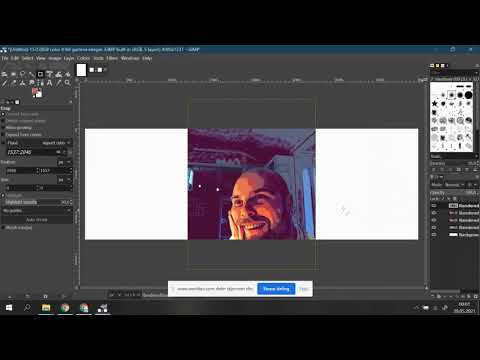
Innhold
Før du kaster bort penger på programvare for å lage tegneserier, ta en titt på open source-bildeprogrammet "Gimp." Programmets verktøy for å bringe dine tegneserier til livs, inkluderer "Paintbrush" -kommandoen. Du kan lage talebobler og bildetekster for tegneseriepanelene med "Tekst" -verktøyet. Og verktøyet "Rektangel" trekker panelene i tegneseriene dine. Du behøver ikke å mestre Gimp for å lage overbevisende tegneserier. Alt du trenger er ønsket om å overføre bildene fra sinnet til skjermen.
retninger

-
Skriv tegneserien på papir. Jo mer detaljert, desto lettere blir det å illustrere det.
-
Klikk på verktøykasse-kommandoen hvis ikonet ser ut som et stiplet rektangel, og dra det på skjermen for å lage et rektangel for hvert panel i tegneseriene.
-
Klikk på knappen med "A" -ikonet i verktøykassen for å kjøre "Tekst" -verktøyet.
-
Dra ned det første panelet for å lage en tekstboks. Gimp vil vise en dialogboks der du kan skrive inn teksten.
-
Skriv inn en beskrivelse av hva du vil illustrere i panelet over tekstboksen i dialogboksen. For eksempel kan du skrive: "Under fullmåne kryper en hettefigur mot et herskapshus."
-
Gjenta trinn 4 og 5 for å lage beskrivende etiketter for de resterende panelene i tegneseriene dine.
-
Klikk på knappen i verktøylinjen som ser ut som en blyant og dra til rektangelet på det første panelet for å lage en tegning som visuelt illustrerer beskrivelsen du skrev under panelet. For eksempelet "Hooded figure" kan du tegne en buet figur med en hette som går mot et stort hus.
-
Gjenta det forrige trinnet for å illustrere de resterende panelene i tegneseriene dine.
-
Følg instruksjonene i trinn 3 og 4 for å lage og legge til tekst i tekstbokser nær munnen av tegnene du snakker om.
-
Klikk på fargeprøven nederst i verktøykassen for å vise en fargepalett. Klikk en farge du vil bruke til en bestemt form i tegneseriene.
-
Klikk på verktøykasse-knappen som ser ut som en bøtte med kantet maling, og deretter i form som du valgte en farge i trinn 10.
-
Gjenta trinn 10 og 11 for å fargere de gjenværende figurene i tegneseriene dine.